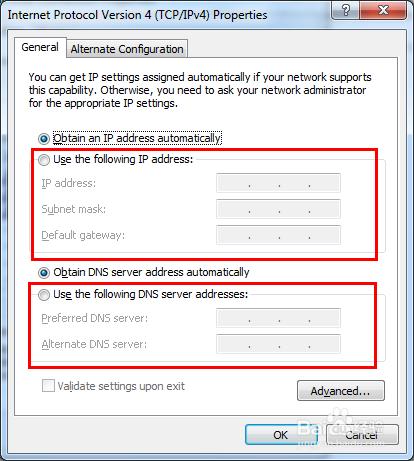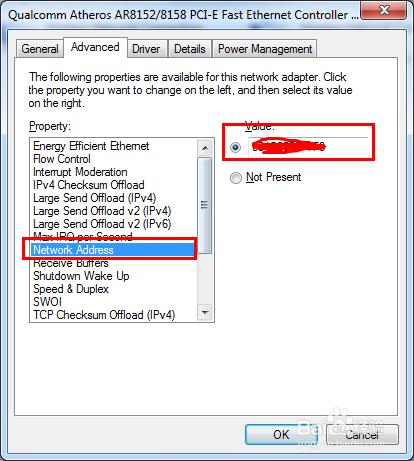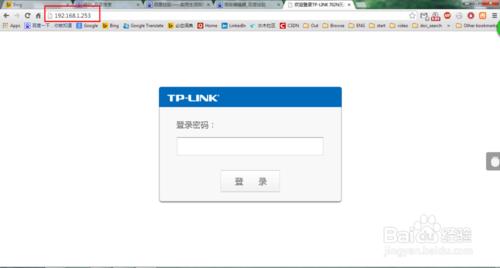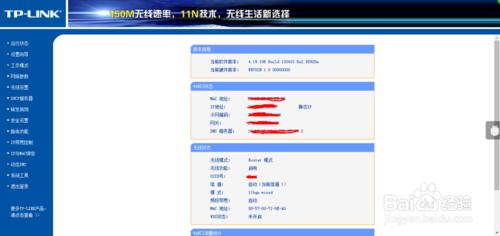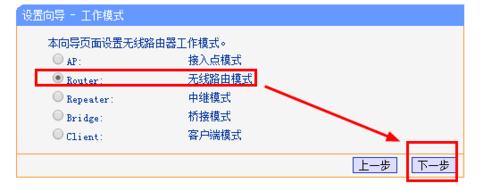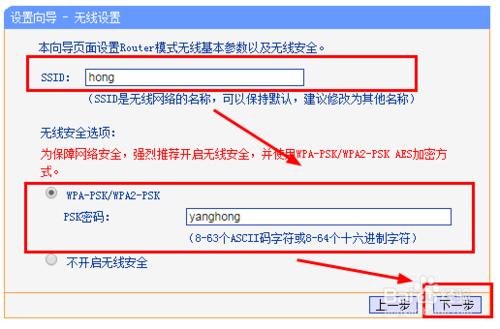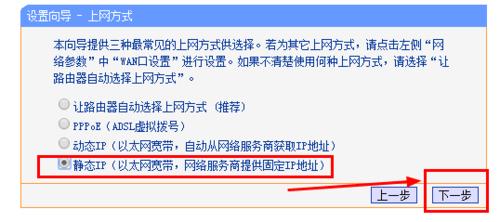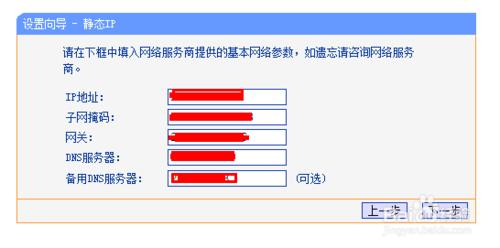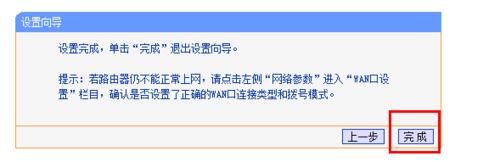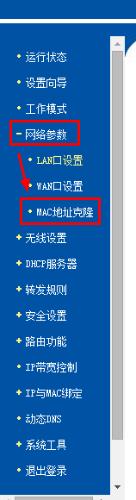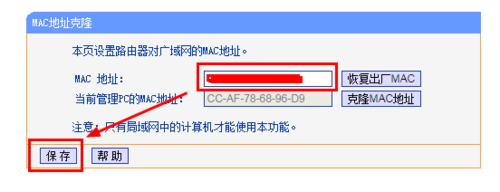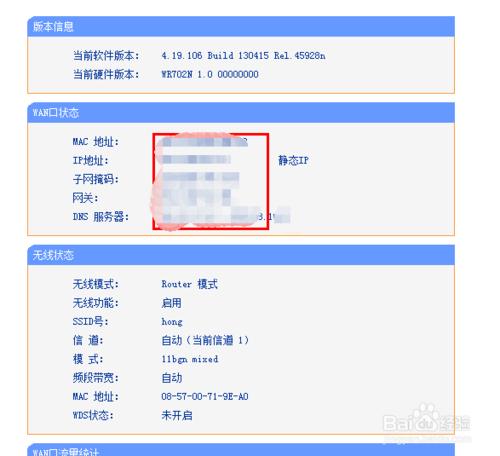在學校上網用的是 靜態ip,即 在校內辦完網後 , 會得到 ip 物理地址 網關的信息。
在用有線上網的時候要完成以下配置信息。
在後面的步驟中,小編將進行無線路由的配置。
工具/原料
無線路由器
筆記本電腦(帶網卡)
瀏覽器
方法 1
連接無線路由; 1, 供電 2、連接網線
首先電腦要連接上路由的WiFi,然後在瀏覽器地址欄中輸入相應的 無線路由 訪問 ip,以及登錄密碼 ,這些信息可以在路由器 背面的信息上得到。進入配置界面
點擊左側的設置嚮導,一次進入以下頁面並進行相應配置。如圖所示。
選擇無線路由模式
設置要開啟的無線網的 名稱 以 密碼
選擇 靜態ip
輸入 相應的 ip 網關 等信息。格式為:10.10.10.10 (以點分隔)
選擇左側頁面的 網絡參數設置 選擇 mac地址克隆 ,在 mac地址中 輸入mac地址(物理地址),格式類似其下的編輯框中的mac地址
最後的 運行狀態 顯示的信息 WLAN口狀態中的信息 一定要與你獲得的 ip mac等信息一樣,否則,無法上網。
方法 2
如果你的電腦不帶無線網卡,例如:臺式機
需要將電腦與無線路由用網線直接連接,設置電腦的IP地址為192.168.1.xxx【這個ip參考路由背後提供的信息,一般的是這個】(xxx範圍是2至254),子網掩碼是255.255.255.0,默認網關為192.168.1.1。
隨後的步驟同 方法 1 中 2--7
注意事項
mac地址是一定要改過來的。
更多問題請聯繫小編。